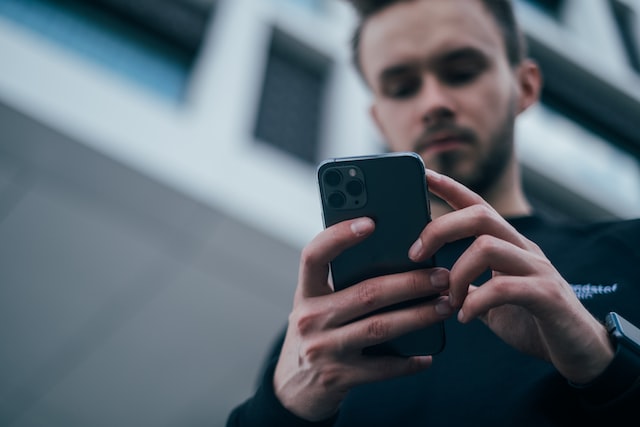Bagi pengguna Android yang baru dalam menggunakan ponsel ini, yang dikarenakan fungsi serta layanannya yang cukup berbeda dengan sistem Android. Pasti akan bingung menggunakannya, terutamanya kontak yang ada di ponsel Android kamu sangat banyak, pastinya akan cukup ribet jika kamu tidak memindahkannya ke ponsel iPhone yang kamu miliki. agar tidak bikin ribet, berikut cara memindahkan kontak dari Android ke iPhone.
Cara Memindahkan Kontak dari Android ke IPhone

Jika kamu merupakan pengguna Android sebelumnya. Kadang-kadang kamu pasti bingung terutamanya dalam mentransfer daftar kontak yang ada pada ponsel Android ke ponsel iPhone. Akan tetapi, tidak perlu khawatir karena berikut ini terdapat beberapa cara yang bisa kamu gunakan untuk mentransfer daftar kontak.
Terutamanya, bagi kamu yang tidak paham dengan penggunaan aplikasi dapat langsung mencoba dengan mengikuti beberapa cara memindahkan kontak dari Android ke IPhone dari sumber Regendus sebagai berikut.
-
Melalui Gmail
Pada hari ini, siapa sih yang tidak memiliki akun Gmail? Dapat dikatakan hampir semua orang di Indonesia memiliki akun Gmail dan menggunakan akun Gmail untuk menerima email atau membuat email. Namun, tahukah kamu jika aplikasi Gmail ini sebenarnya memiliki fungsi selain menerima atau membuat email?
Salah satu layanan yang terdapat pada aplikasi ini adalah dapat membackup data pada ponsel yang kamu gunakan ke ponsel lainnya. Hal ini mengarah kepada transfer data email, kontak, calendar atau beberapa data yang penting yang dapat kamu pindahkan langsung ke ponsel yang lain. Sama halnya, dengan mentransfer data kontak di ponsel Android ke ponsel IPhone dengan menggunakan sinkronisasi akun gmail.
Ingin tahu langkah-langkahnya yang lebih lanjut? Silahkan simak beberapa cara yang ada dibawah ini.
- Pada saat menyimpan kontak pada ponsel Android kamu. Usahakan sinkronisasi terlebih dahulu dengan mengklik pengaturan akun di perangkat Android. Selanjutnya, silahkan pilih email atau alamat email yang akan kamu gunakan untuk mensinkronkan data tersebut.
- Setelah tahapan ini selesai. Selanjutnya, tunggu sampai beberapa menit untuk menyinkronkan data di dalam akun Gmail kamu.
- Setelah itu, buka akun Gmail pada ponsel iPhone yang kamu miliki. Selanjutnya, pilih menu pengaturan. Tekan save untuk menerima kontak yang sudah kamu sinkronkan melalui aplikasi Gmail pada ponsel Android yang kamu gunakan sebelumnya.
- Daftar kontak di ponsel Android kamu sudah selesai ditransferkan ke ponsel iPhone kamu tanpa menunggu waktu yang lama. Bahkan, kamu dapat menggunakannya dengan secepatnya sehingga tidak perlu memasukkan daftar kontak satu per satu ke ponsel iPhone yang kamu miliki.
-
VCF
Tidak ada yang begitu paham dan tahu akan penggunaan File VC ini. VCF atau Varian Call Format yang biasanya ada pada beberapa tipe ponsel Android untuk memformat sebuah data seperti gambar, kontak atau fail-fail yang lain. Namun, tahukah kamu dengan menggunakan format fail ini dapat membuat kamu bisa langsung memindahkan data seperti daftar kontak di ponsel iPhone yang kamu miliki?
Disamping lebih mudah dan praktis, penggunaan format fail ini tentunya tidak bikin kamu ribet dalam memindahkan daftar kontak terutamanya dari jenis ponsel yang berbeda. Karena dengan mengirimkan file lewat format ini, daftar kontak akan langsung ditambahkan dengan otomatis pada ponsel iPhone yang kamu miliki. Simak langkah-langkahnya berikut ini:
- Buka ponsel Android yang kamu gunakan dan cari menu Kontak di ponsel Android tersebut
- Setelah menu kontak sudah berhasil terbuka, selanjutnya cari pengaturan kontak dengan menekan titik tiga (:) di bagian pojok atas pada menu kontak tersebut.
- Cari pilihan import dan export pada menu pengaturan kontak tersebut.
- Pilihlah opsi export to vcf file. Setelah opsi tersebut selesai dipilih, maka selanjutnya tunggu daftar kontak tersebut menjadi sebuah fail dimana ia akan tersimpan dalam galeri ponsel Android kamu.
- Ulangi langkah ini untuk seluruh data kontak yang berada pada ponsel Android yang kamu gunakan.
- Setelah semuanya selesai. Maka, berikutnya cari menu galeri fail atau tempat tersimpannya format fail yang sudah kamu lakukan.
- Kirim semua file tersebut dengan opsi pengiriman via whatsapp ke nomor ponsel iPhone tersebut.
- Bukalah ponsel iPhone kamu dan silahkan simpan semua file kontak tersebut di iPhone.
- Daftar kontak dari Android berhasil dipindahkan melalui format file .vcf
-
Melalui Sim Card
Pada saat kamu menyimpan kontak di ponsel Android. Biasanya, akan langsung tersimpan di kartu SIM yang kamu gunakan. Namun, kadang-kadang juga pada saat kamu menyimpan kontak, ia akan tersimpan didalam memori ponsel Android tersebut.
Agar dapat langsung terpindahkan atau langsung digunakan di ponsel iPhone kamu. Maka, usahakan pada saat menyimpan kontak pada ponsel Android kamu langsung ke penyimpanan SIM agar dapat mudah disimpan di ponsel iPhone.
Memindahkan Kontak dari Android Ke Iphone dengan Aplikasi

Alih-alih dengan penggunaan transfer data kontak dari ponsel Android ke iPhone tanpa aplikasi membuat kamu menjadi ribet. Terdapat juga caranya agar kontak yang ingin kamu pindahkan dengan menggunakan aplikasi. Tetapi, aplikasi apa saja yang bisa kamu gunakan?
Simak informasi mengenai jenis aplikasi apa saja yang bisa kamu gunakan untuk mentransfer data kontak di ponsel Android kamu ke ponsel iPhone Melalui aplikasi Move to iOS.
Aplikasi yang terdapat pada iPhone terkadang ada juga pada ponsel Android, seperti aplikasi Move to iOS. Yaitu, sebuah aplikasi yang dapat memudahkan kamu dalam mentransfer data dengan menggunakan aplikasi. Jenis aplikasi ini bukan sahaja dapat kamu gunakan untuk mentransfer data kontak, tetapi dapat juga kamu gunakan untuk mentransfer foto atau jenis fail lainnya.
Langkah-langkah penggunaannya juga sangat mudah untuk diikuti. Seperti apa saja cara-caranya? Simak cara-caranya berikut ini:
- Buka aplikasi google playstore di ponsel Android kamu
- Cari aplikasi Move to iOS dan unduh aplikasi tersebut dan tunggu hingga proses pengunduhan tersebut selesai. Agar lebih paham pengenalan aplikasi ini, kamu bisa mengunjungi situs com untuk informasi yang lebih lanjut
- Setelah selesai, silahkan buka aplikasi tersebut dan aktifkan ponsel iPhone kamu.
- Cari pengaturan ponsel iPhone kamu dengan mengaktifkan opsi Move Data from Android.
- Setelah itu, permintaan PIN akan diminta dalam ponsel Android dan segera masukkan PIN yang ada pada ponsel iPhone ke ponsel Android.
- Setelah tahapan ini selesai, maka selanjutnya kamu bisa menggunakan aplikasi ini untuk mengirimkan file kontak dari ponsel Android ke ponsel iPhone kamu dengan mudah.
Dengan menggunakan beberapa cara memindahkan kontak dari Android ke iPhone. Tentunya, akan lebih memudahkan kamu dalam menggunakan kedua perangkat ini. Apalagi dengan menggunakan aplikasi-aplikasi tambahan tentunya akan lebih memudahkan dan tidak akan merepotkan kamu ketimbang memasukkan kontak satu per satu ke ponsel iPhone.